So berechnen Sie die Frist in Excel
- 藏色散人Original
- 2020-05-10 09:12:4911178Durchsuche
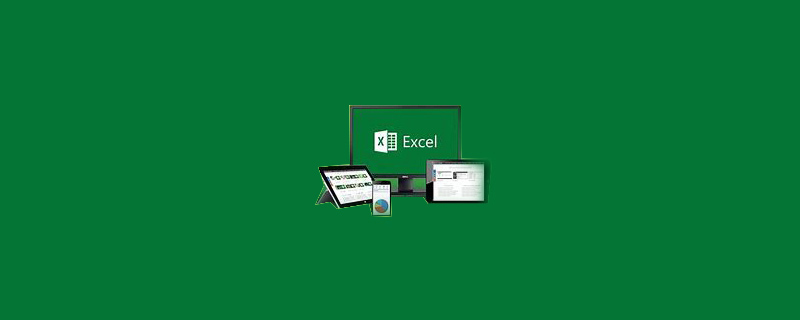
Wie berechnet man die Frist in Excel? Berechnen Sie die Anzahl der Tage und die Zeit zwischen zwei Daten
Berechnen Sie zunächst die Anzahl der Tage zwischen zwei Daten.
Empfohlen: „Excel-Tutorial“
In Excel können Sie die Anzahl der Tage zwischen zwei Daten ermitteln, indem Sie sie direkt voneinander subtrahieren, wie unten gezeigt:
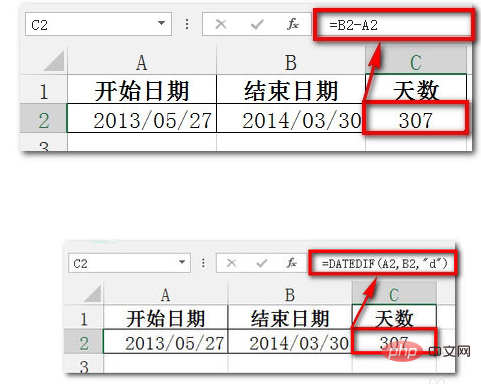
Die Berechnung der Anzahl der Tage zwischen zwei Daten kann auch mit der versteckten Funktion DATEDIF erfolgen. Die Formel lautet wie folgt:
=DATEDIF(A2, B2,"d" )
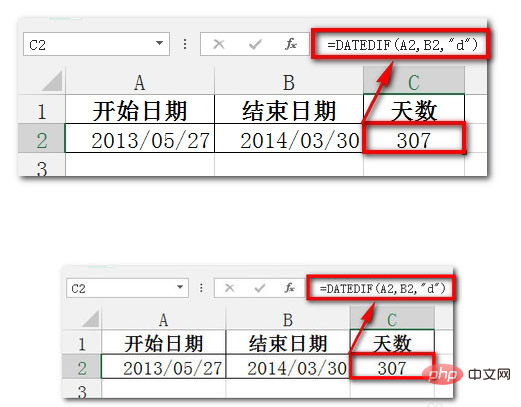
Einführung in die Wissenspunkte der DATEDIF()-Funktion:
Die Syntax dieser Funktion ist wie folgt: =DATEDIF (Startdatum , Enddatum, dritter Parameter) kann der dritte Parameter mehrere Situationen haben und jeweils die Anzahl der Tage, Monate und Jahre des Intervalls zurückgeben.
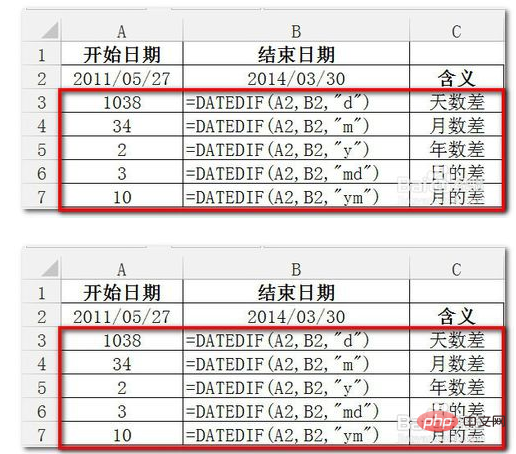
Sehen wir uns an, wie man die Zeit berechnet.
Am einfachsten ist es zunächst, zwei Mal direkt zu subtrahieren, um den Zeitunterschied zu erhalten. Beachten Sie jedoch, dass die Zellen, in denen die Ergebnisse gespeichert werden, auf das Zeitformat eingestellt sein müssen.
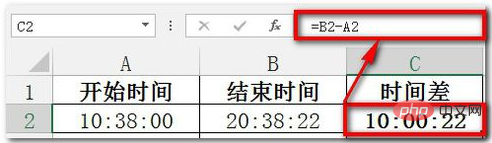
Das obige Beispiel gilt für einen Zeitraum, der 1 Tag nicht überschreitet. Wenn er 1 Tag überschreitet und mit der oben genannten Methode direkt subtrahiert wird, was ist das Ergebnis?
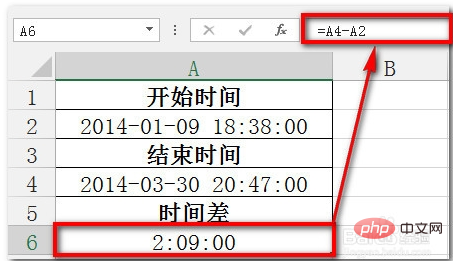
Das obige Beispiel kommt häufiger bei der Zeitberechnung der Anwesenheitsliste vor. Da sich die beiden Daten über zwei Tage oder mehr erstrecken können, ist das Standardanzeigeergebnis falsch und muss korrigiert werden eingestellt werden. So formatieren Sie Zellen, um normale Zeitunterschiede anzuzeigen. Stellen Sie das Zellenformat wie in der Abbildung unten gezeigt auf „[h]:mm:ss“ ein, wobei h plus eckige Klammern die Differenz in Stunden vollständig anzeigen können. Ohne eckige Klammern kann nur die Differenz in Stunden nach Abzug von Tagen angezeigt werden .
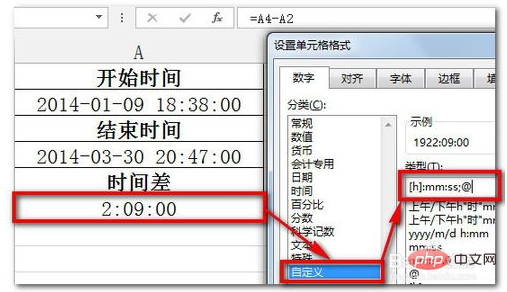
Tipps:
Beim Subtrahieren der oben genannten Uhrzeit und des Datums müssen Sie das große vom kleinen subtrahieren, da sonst unerwartete Ergebnisse auftreten. Fehler.
Das obige ist der detaillierte Inhalt vonSo berechnen Sie die Frist in Excel. Für weitere Informationen folgen Sie bitte anderen verwandten Artikeln auf der PHP chinesischen Website!

